Inhalt: [-]
Hier erkläre ich ohne viel Gelaber, wie man eine Webcam an einen Artillery Sidewinder X3 Pro und X3 Plus oder X4 Pro, und X4 Plus anschließen kann. Inklusive Timelapse!
X3?
Das gilt alles natürlich nur, wenn Du Klipper auf Deinem X3 am Start hast. Verwendest Du Octoprint mit dem X3 funktioniert die Kamera direkt und sogar mit einer Timelapse-Funktion. Du kannst also direkt hierhin springen: Webcamarm. Ausdrucken, anclipsen, anstöpseln, fertig. :-)
Dienst aktivieren
Das macht Ihr alles auf eigene Verantwortung.
Mit SSH verbinden und den Webcam-Daemon (Dienst) aktivieren:
Terminal (oder Putty) öffnen und folgendes eingeben
ssh root@IP-DEINES-DRUCKERS
Passwort ist: makerbase
Nun Folgendes eingeben:
systemctl start webcamd
Nun den Webcam-Dienst bei jedem Start automatisch aktivieren:
sudo systemctl enable webcamd
Nach einem Neustart sollte die Webcam bereits ein Bild im fluidd-Dashboard liefern.
Weitere Webcams?
Weitere Webcams – und auch ein USB-Stick – können über einen USB-A-Hub angeschlossen und in fluidd konfiguriert werden. Wenn ich das machen wollte, würde ich wahrscheinlich einen Winkeladapter verwenden, damit der Stecker des Hubs vorne nicht zu weit herausragt und das USB-Kabel unter den Drucker geführt werden kann.
Leider habe ich nichts über den USB-C-Port anschließen können. Dieser führt keine Spannung und scheint daher nur als externe Stromversorgung für das Mainboard zu dienen.
Webcam kaufen
Ich habe an meinen X4 Plus den absoluten 3D-Drucker-Webcam-Klassiker, eine Logitech C270 angeschlossen. Diese hat den Vorteil, dass man sie öffnen und den Fokusring manuell genau auf das Druckbett einstellen kann.
Webcamarm
Eignung
Der Webcam-Arm ist für folgende Drucker geeignet:
Artillery Sidewinder Serie:
Eigenschaften
- keine Schrauben
- kein Klebstoff
- ohne Werkzeug
- modular
- sehr viele Blickwinkel
- universell passend
- Löcher für Kabelbinder
- faltbar
Verwendung
Aus PETG drucken, aufklipsen und lose zusammenstecken. Ist der gewünschte Winkel erreicht, die Scharniere bis zum Anschlag zusammendrücken. Fertig!
Varianten
Die langen Verlängerungen kann man auch mit den kleineren Pro-Versionen drucken, nichts ist länger als 20 cm.
Wer eine Frontansicht haben möchte, ist mit diesem Arm ebenfalls gut bedient, allerdings wackelt das Bild naturgemäß bei schnellen Bettbewegungen.
Wer möchte, kann auch die Klappscharniere verwenden, mit denen man den Arm flach zusammenklappen kann.
Auf den Bildern ist eine Logitech C270 zu sehen, die ich gerne verwende, weil sie nach dem Öffnen einen Fokus-Einstellring hat.
Mithilfe des mitgelieferten Adapters, der die Oberseite eines Monitors imitiert, kann man ohne Werkzeug jede andere Webcam befestigen, deren Halterung nicht breiter als 36 Millimeter und nicht höher als 10 Millimeter ist, was für die meisten Webcams zutreffen dürfte.
Ich habe mit Fischaugenobjektiven experimentiert, aber ich mag ein scharfes Bild und das ist mit den billigen Objektiven nicht möglich. Die Armverlängerungen sind aber lang genug, um auch mit normalen Webcams ein komplettes Bild des Bettes einzufangen.
Als Beigabe habe ich noch verschiedene Print-In-Place-Arme und auch die Clips und Scharniere als einzelne STLs in das Paket gepackt, falls jemand ein eigenes Design erstellen möchte, aber nicht von vorn anfangen will.
Anmerkung: Der Ausdruck auf den Bildern (Weihnachtskugel) wurde nicht mit dem X4 Plus gedruckt, sondern mit dem Vorgängermodell SW-X2, das Probleme mit der Druckhaftung hatte. Das halbe Modell dient mir nur für diese gestellten Bilder.
STL? STL!
Die STL bekommt Ihr hier: Modular, screwless webcam arm for Artillery SW X3 and X4
Beispiele für die Montage
Für mich ist der mittellange Arm und die zweitniedrigste Kamerahalterung vollkommen ausreichend.
Zeitrafferaufnahmen
Um Zeitrafferaufnahmen machen zu können, benötigt Ihr folgende Erweiterung: moonraker-timelapse.
Mit SSH auf dem Drucker als der User mks (nicht root!) anmelden:
ssh mks@IP-DEINES-DRUCKERS
Das Passwort lautet makerbase.
Nun folgende Befehle eingeben:
cd ~/ git clone https://github.com/mainsail-crew/moonraker-timelapse.git cd ~/moonraker-timelapse make install
Makro eintragen
Damit wir auch einen Knopf haben, auf den wir klicken können, öffnen wir den Drucker im Browser (fluidd).
—> Konfiguration ({..}-Symbol) —> printer.cfg öffnen
Und fügen den folgenden Text am Ende des Scripts, vor dem grauen Bereich ein:
[include timelapse.cfg]
Speichern und Neustarten!
Aktivieren und Updates
Damit das Plugin auch aktiviert und aktualisiert wird, müssen wir in die moonraker.conf Folgendes eintragen:
Den Drucker im Browser öffnen (fluidd).
—> Konfiguration, {..}-Symbol —> moonraker.conf öffnen
Am Ende den Code einfügen:
[timelapse] output_path: ~/timelapse/ frame_path: /tmp/timelapse/ ffmpeg_binary_path: /usr/bin/ffmpeg [update_manager timelapse] type: git_repo primary_branch: main path: ~/moonraker-timelapse origin: https://github.com/mainsail-crew/moonraker-timelapse.git managed_services: klipper moonraker
Speichern und Neustarten!
Bedienung
Und wie kann ich das nun bedienen?
Es gibt zwei neue Punkte unter fluidd:
- Zeitraffer im Hauptmenü
Hier startet man die Zeitrafferaufnahme - Einstellungen –> Zeitraffer
Hier findet man alle Einstellungen
Fehlermeldung?
Noch läuft auf dem X4 Armbian Buster. Leider wurden vor einigen Tagen die Quelle dafür vom Armbian-Team von Netz genommen. Da müssen wir Hand anlegen und neue hinzufügen.
Die Entwickler Mainsail-Crew werden das Installationsscript sicher angepasst haben, wenn Du diese Zeilen liest, zwischenzeitlich kann es aber zu folgenden Fehlermeldungen während der Installation kommen:
Err:6 http://fi.mirror.armbian.de/apt buster Release 404 Not Found [IP: 65.21.120.247 80]
und
E: The repository 'http://apt.armbian.com buster Release' no longer has a Release file.
sowie
make: *** [Makefile:20: install] Error 100
Wir editieren das Installscript:
sudo nano ~/moonraker-timelapse/scripts/install.sh
und fügen foldende Zeile zwischen die die Abschnitte „Check Non Root“ und „Find SRCDIR …“ ein:
sudo sed -i '/^deb http:\/\/apt.armbian.com buster main buster-utils buster-desktop/s/^/# /' /etc/apt/sources.list.d/armbian.list 2>/dev/null || true
Das sollte so aussehen:
Speichern: „Strg-S“ und beenden: „Strg-X“
Nun führen wir make install erneut aus.
make install
Ergebnis:
moonraker-timelapse successful installed ...
„Speichern und Neustarten“ in fluidd anklicken!
Fertig!
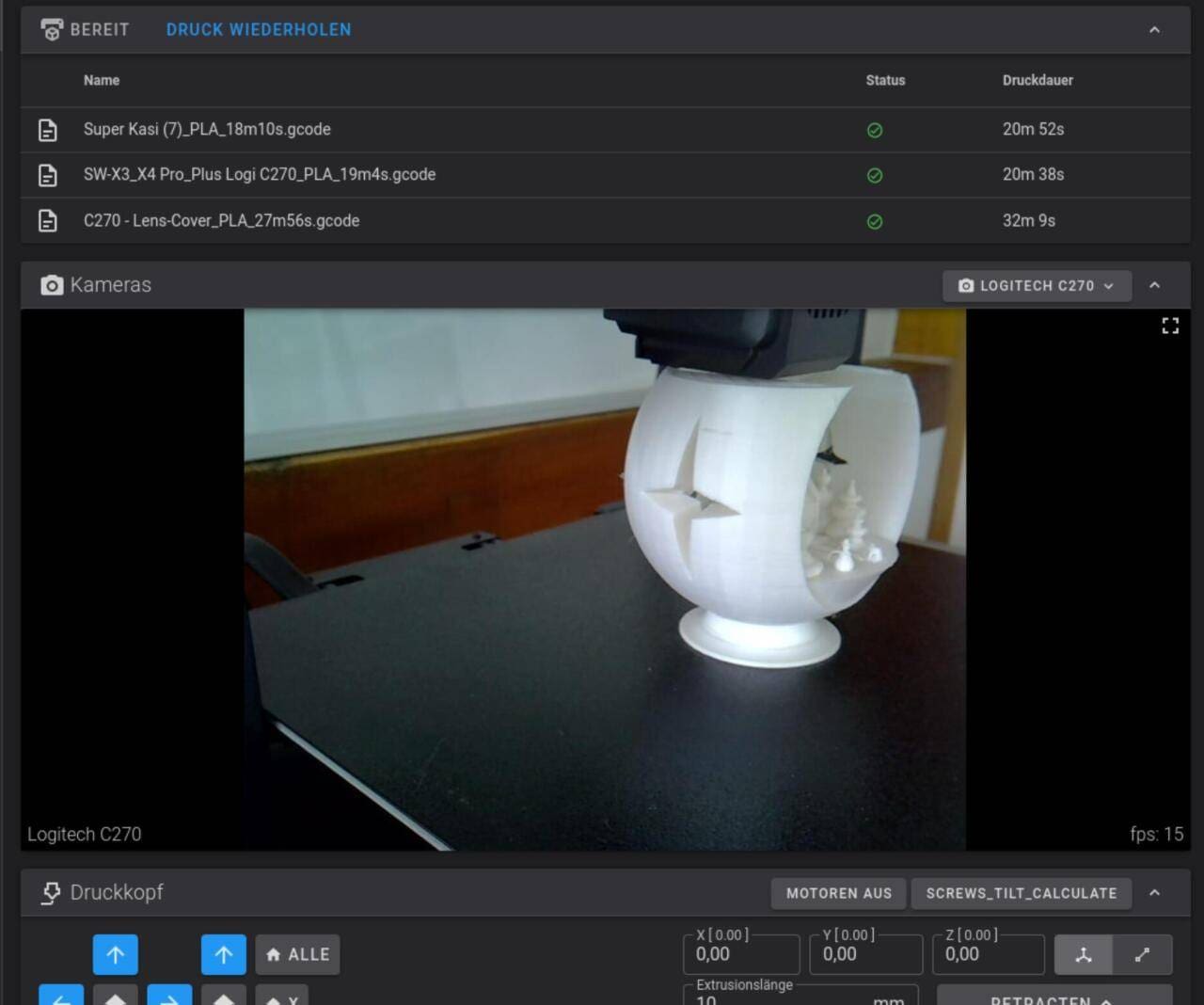
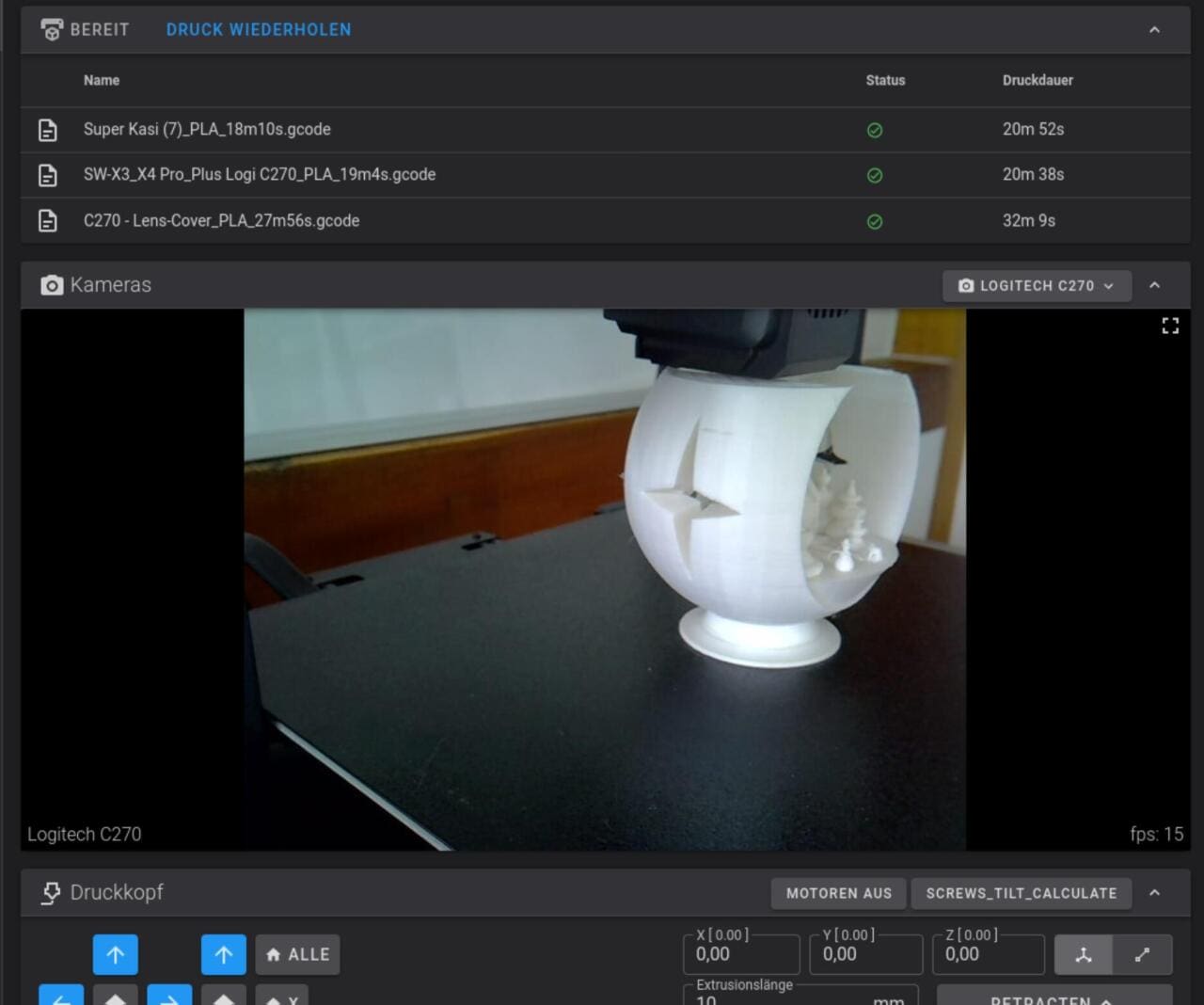
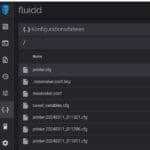
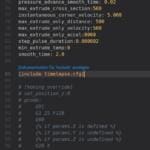

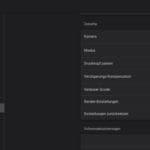


Hi,
toller Artikel.
Ich habe den X4 PRO und werde das nächste Woche mal testen.
Leider ist der Drucker viiiiieeelll Lauter als mein alter Ender 3 und zieht in den Keller um, daher brauche ich die Kamerafunktion.
Leider habe ich noch einige Probleme mit dem Drucker was Ringing angeht.
Gruß
Tobias
Danke!
Hast Du mal die Riemenspannung überprüft?
Wenn mein X4 Plus loslegt, dann wackelt der Schreibtisch. Ich habe dann einfach mal einen großen Ratschekasten und Bücher draufgelegt. Andere legen sich Betonplatten unter den Drucker. Erst dachte ich: WTF? Aber jetzt liebäugele ich auch damit.
Hallo,
super Anleitung! Webcam funktioniert. Aber Zeitraffer bekomme ich irgendwie nicht hin.
Ich habe auch den Fehler :
make: *** [Makefile:20: install] Error 100
und dann versuche ich die install zu bearbeiten..aber irgendwie bekomme ich das nicht hin..
Sag mir bitte, dass Du kein Firmware-Update gemacht hast! Artillery hat dabei richtig Scheiße in letzter Zeit gebaut. Es soll die Tage aber wieder eines herauskommen, dass die Fehler behebt.
Ich kann Dir bis dahin nicht helfen, weil ich eine alte Firmwareversion installiert habe und daran auch nichts ändern werde, bis ich von den anderen Usern positive Erlebnisse höre.
Generell und bei allen diesen Geräten, ob 3D-Drucker oder Smarthome-Geräte: Bitte nicht einfach blind Updates durchführen, das endet oft nicht gut.
Das habe ich auch schon bei meinem Qidi X-Smart 3 erlebt. Mit dem Update kam eine Filamentwechselprozedur auf den Drucker, die direkt aus der Ergonomie-Hölle kam.
Hi,
Nein habe ich nicht. Ist die UI V1.2.13 drauf.
Aber das mit dem Zeitraffer bekomme ich nicht hin!
Sehr gut! Gut gemacht!
Ich bin gerade mit beiden Armen in einer anderen Kuh. Es ging hier um das Helper-Script, korrekt? Heute Morgen am Rand mitbekommen, dass der Entwickler seine Page und das Projekt gelöscht hat. Da muss ich in Ruhe noch einmal schauen, was es für Alternativen gibt. Sorry. Gerade zu viel zu tun. :-(